Recentemente, tive um problema em uma das minhas máquinas Windows, onde não consegui alterar a data e a hora. Toda vez que eu clicava na caixa de diálogo Alterar Data e Hora mostrada abaixo, ficava recebendo uma mensagem de erro.
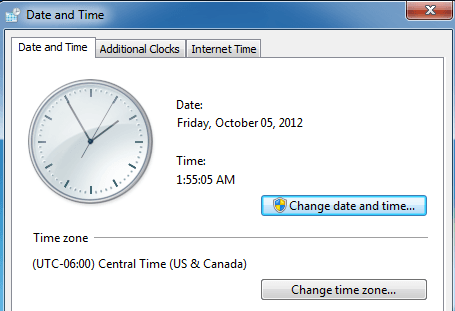
A mensagem que continuava aparecendo foi:
Unable to continue. You do not have permission to perform this task.
Eu já tive alguns problemas com esta máquina e pensei que poderia estar relacionado. No final, eu tive que tentar algumas soluções diferentes antes de parar de receber a mensagem de erro sobre não ter permissão. Espero que uma das soluções funcione para você.
Método 1 - Modo de segurança
Uma coisa que você pode tentar é alterar a data e a hora no modo de segurança. Se você puder alterá-lo aqui, saberá que há um problema com um item de inicialização ou um serviço do Windows. Você pode então executar uma inicialização limpa do Windows para afunilar o problema.
Você pode conferir este artigo da Microsoft que detalha como executar uma inicialização limpa no Windows:
http://support.microsoft.com/kb/929135
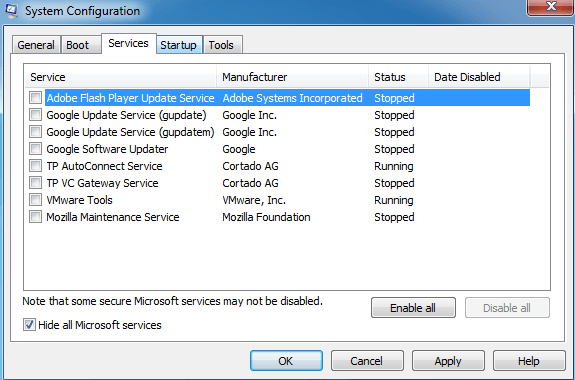
Veja também meu artigo no diferentes maneiras de entrar no modo de segurança no Windows.
Método 2 - Verificador de arquivos do sistema
A próxima coisa que você pode tentar é executar o verificador de arquivos do sistema. Se você está tendo problemas de permissão estranhos no Windows, provavelmente é algum tipo de corrupção de arquivos e configurações do sistema. Você pode executar o SFC abrindo um prompt de comando e digitando o seguinte comando:
sfc /scannow
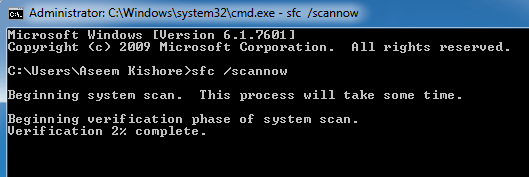
O verificador de arquivos do sistema verificar todos os arquivos do sistema e irá substituir qualquer arquivo que esteja corrompido, modificado ou danificado.
Método 3 - Linha de Comando
Você também pode alterar a data e hora no Windows usando a linha de comando . Abra um prompt de comando e digite a palavra datee pressione enter. Você será solicitado a inserir uma nova data.
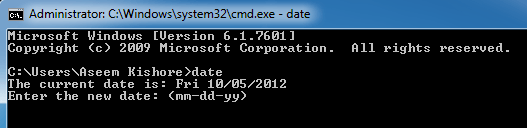
E quanto ao horário? Muito fácil também. Basta digitar a palavra hora e você pode alterar a hora também:
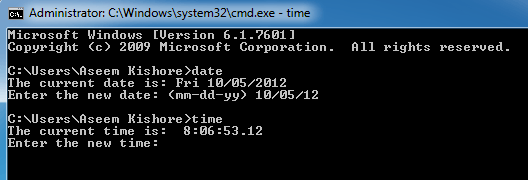
Observe que a hora está no formato de 24 horas e você pode especificar em todo o caminho até milissegundos. Você deve conseguir alterar a hora sem ter que abrir um prompt de comando elevado. Se você receber um erro, tente executar o prompt de comando como Administrador.
Método 4 - Política de Segurança Local
Se você receber uma mensagem de erro como "Um privilégio obrigatório não é mantida pelo cliente ”ao tentar usar o prompt de comando, vá para Painel de Controle, Ferramentas Administrativas, Política de Segurança Locale navegue até Política Local \ Atribuição de Direitos do Usuário e assegure que Altere o sistema tempoe Alterar o fuso horáriosão concedidos privilégios para Administradores.
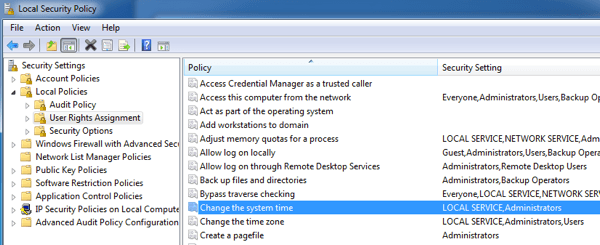
Observe que, se você estiver em um domínio, pode simplesmente ser restringido pela política de grupo definida pela sua empresa. Se você não estiver em um domínio e os Administradores não tiverem os dois privilégios mostrados acima, adicionar o grupo à configuração de segurança deve corrigir o problema.
Método 5 - Serviço de Tempo do Windows
Se você ainda estiver com problemas para alterar a data e a hora no Windows, vá para Painel de Controle, Ferramentas Administrativas e clique em Serviços. Role para baixo até a Hora do Windows, clique com o botão direito do mouse e escolha Propriedades. Clique no separador Iniciar sessãoe certifique-se de que está definido para Esta conta - Serviço local.
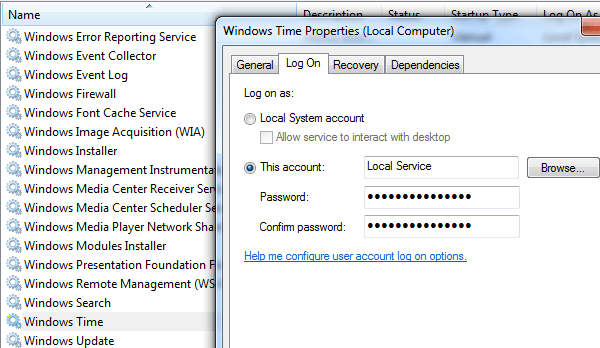
Os campos de senha devem ser automaticamente preenchidos, portanto não há necessidade de digitar senhas. Vá em frente e reinicie o computador e veja o que acontece.
Método 6 - Desinstalar aplicativos de relógio de terceiros
Se você tiver algum gerenciador de relógio de terceiros ou programas de tempo, vá em frente e Desinstale-os e veja se isso resolve seu problema com a alteração da data e hora do Windows. Às vezes, um conflito pode ocorrer e um programa de terceiros pode impedir que você altere o horário.
Espero que uma das soluções acima corrija seu problema. Se não, poste um comentário aqui e tentarei ajudar. Aproveite!